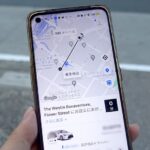Uberの使い方・乗り方を徹底解説|アメリカで何度も使った便利な配車サービス
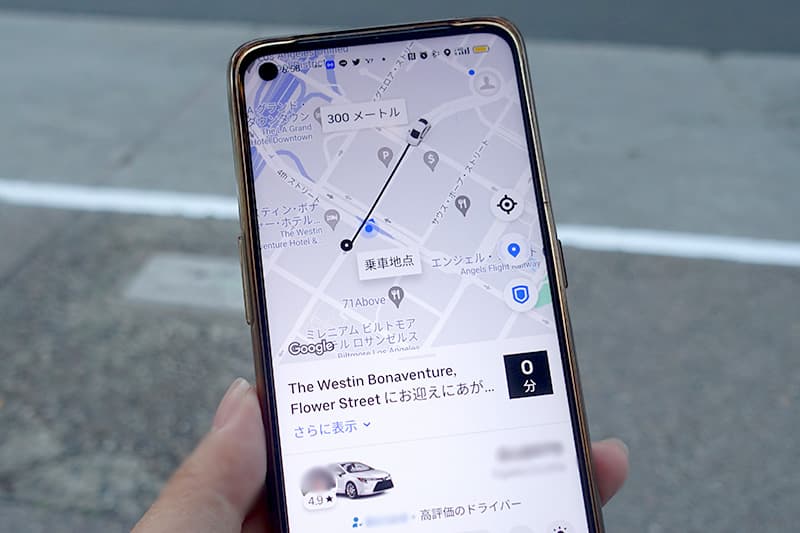
Uber(ウーバー)は、個人タクシーをスマホで手配できる配車サービスです。
乗車場所と行先をアプリで指定するだけで、簡単に配車ができて便利。私もアメリカで何度も使いました。
このページでは、Uberの使い方や乗り方、注意点などを徹底解説します。
目次
Uberとは|メリットを紹介
Uberは、アメリカのウーバー・テクノロジーズが展開する配車サービスです。日本では、フードデリバリーのUber Eatsが有名です。
Uberは、Uberに登録している個人ドライバーをアプリで呼ぶことができます。
簡単に配車できる

海外では、日本のようにタクシーを道で捕まえたり、駅のタクシー乗り場から乗ったりということが難しいです。
Uberは、乗車場所、行先をスマホのアプリで指定すれば、料金や道順、手配可能なドライバー情報が表示されます。
内容に納得すれば、配車依頼をすると迎えに来てくれます。すべてアプリで完結します。
Uberがあれば、電車やバスといった公共交通機関では行きにくい場所でも、楽にアクセスできます。
私も、アメリカのロサンゼルスでは、Uberを何度も使って、いろんな観光地やスーパーを巡りました。
アメリカでは、Uberが日常的に使える交通手段として普及しています。早朝でも平日でも、ドライバーはすぐに見つかりました。
英語を話せなくても乗れる

Uberは、すべてアプリで完結します。
そのため、英語を話せなくても、行先を伝え間違える心配がないです。私は、英語が話せませんが「Hi!」と軽い挨拶をするだけで、車内で会話をしなくとも使うことができました。
Uberに登録している個人ドライバーがの車で迎えに来てくれるのも楽しいです。BMWやカムリ、プリウスなど、いろいろな車に乗れました。
車内は清潔で快適な車ばかりでした。ドライバーも外国人に慣れているせいか、やさしい人ばかりでした。
支払いもチップもアプリで完結
料金は、事前にアプリに登録したクレジットカードで支払われます。現金がなくても、乗ることができ、料金も明快です。
タクシーと違って、料金をぼったくられるリスクがありません。アプリで表示される料金以外には請求されないです。タクシーのようにメーターを気にする心配もないです。
チップは、降車後にアプリで支払えます。チップの金額は任意で指定することができ、気持ち程度でもOKです。ドライバーに満足した気持ちの分だけ、チップを支払いましょう。
タクシーのように、強制的に15~20%のチップを支払わなくていいので、コストも抑えられます。
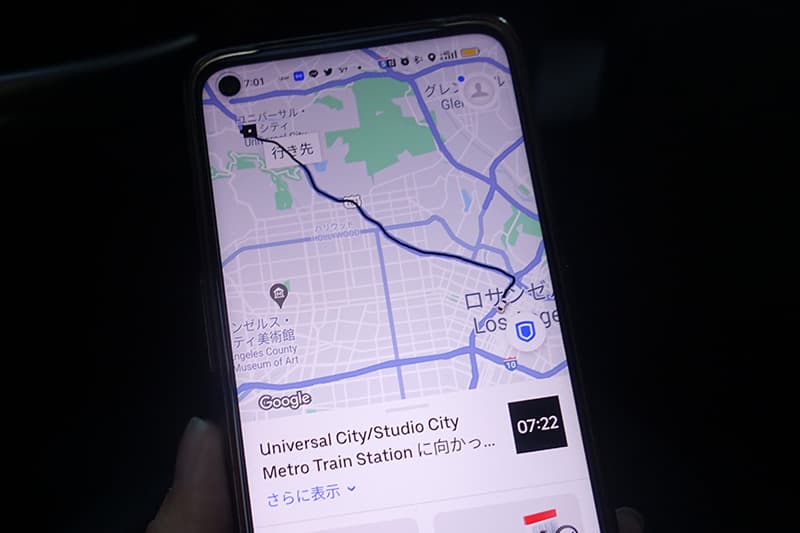
私は、約2kmや20kmなど、様々なシーンで、何度もUberを使いましたが、タクシーやツアーバスよりも安いケースがほとんどだと思います。
家族や友達と乗るなら、1人あたりの交通費も安く済みます。
スポンサードリンク
Uberの使い方・乗り方
Uberの使い方は、以下の流れです。
(2)乗車場所と行先を指定
(3)車と料金を確認して配車依頼
(4)車のナンバーを確認して乗車
(5)目的地で降車
次項より、詳しく解説します。
(1)Uberの公式サイトでアカウント登録
Uberは、スマホのアプリを利用するサービスです。
Uberの公式サイトで、アカウント登録(名前、電話番号、メールアドレスなど)をします。日本語に対応しているので、手順に従えば簡単に登録できます。
支払いは、クレジットカードまたはデビットカードを登録できます。登録したカードで支払いが行われます。
日本語に対応しているので、手順に従えば簡単に登録できます。日本でアカウント登録しておくと、海外であわてずにすみます。
はじめてUberを使う方は、Uber公式アプリより会員登録(無料)できます。
AndroidはGoogle Play、iPhoneはApp Storeより、アプリも提供されています。アプリのダウンロードも無料です。
(2)乗車場所と行先を指定
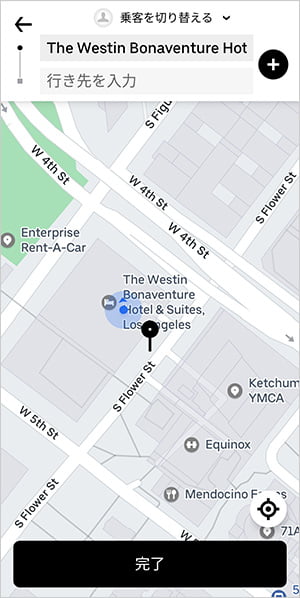
今回は、宿泊したザ ウェスティン ボナベンチャー ホテルから、NBAが開催されるステープルズ・センターまでの乗車を例に説明します。
GPSは、オンにしておきましょう。
まずは、アプリで乗車場所を指定します。指定すると地図上にピンが表示されます。ピンはタップすると移動でき、細かく乗車場所を調整できます。
大きなホテルのように、出入り口が複数ある場合は、ドライバーが迷います。
迎えに来てほしい場所に、ピンポイントで正しくピンを立てるのがおすすめです。エントランスのように、乗り降りがしやすい場所を指定しましょう。
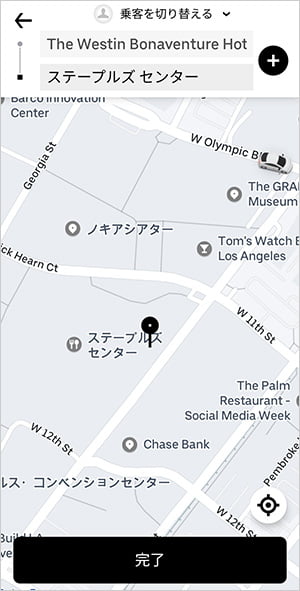
次に行先を指定します。ドライバーに英語で行先を伝えなくてもいいので便利です。
(3)車と料金を確認して配車依頼
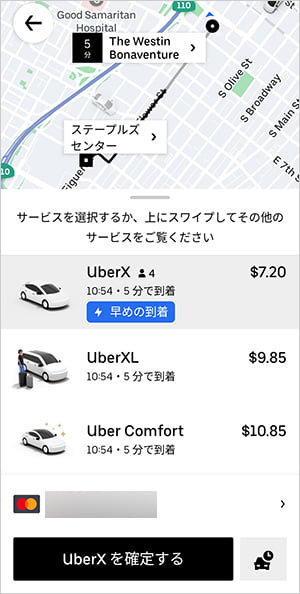
乗車場所と行先を指定すると「車のクラス」「料金」「到着時間の目安」「支払い方法」「ルート」が表示されます。
Uberには、いくつかの車のタイプがあり、料金や乗車できる人数が異なります。
UberXL:大型車(最大6名)
UberX シェア:相乗り
Uber Comfort:足元のスペースが広い新しい車
Uber プレミアム:高級車
など
乗車できる人数もアプリで表示されるので、確認して車のクラスを選びましょう。
UberXが、スタンダードな車で料金も手頃です。人数が多くなければ、基本的には、UberXを選ぶ機会が多くなると思います。
Uberは、料金も事前に表示されるので、安心です。表示された料金よりも多く請求されることはありません。
ちなみに「もっと安くならないかな」と思えば、アプリを閉じて、何度か乗車場所と行先を指定してみてください。料金が変わることもあり、安くなることもあります(高くなることもあります)。日時によっても料金が違います。
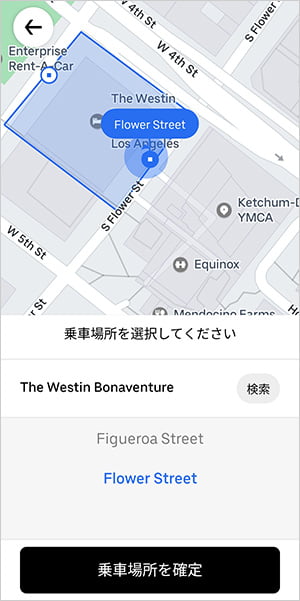
ホテルや空港など、有名な場所では、ストリート名やターミナルを指定することもできます。車のクラスと料金に納得したら、確定します。
(4)車のナンバーを確認して乗車
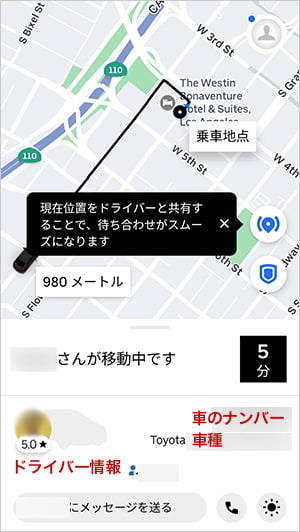
配車が確定すると、近くにいるドライバーが迎えに来てくれます。移動状況もアプリでわかります。
確認しておくのは「ドライバー情報」「車のナンバー」「車種」です。
Uberは、一般車なので、タクシーのようにわかりやすい目印がないです。そのため「車のナンバー」と「車種」で、自分が配車した車かどうかを確認して乗車します。

車が到着したら、軽く手をあげるとドライバーも気が付きます。軽い挨拶をして乗車します。スーツケースのような大きな荷物があれば、ドライバーに確認して、トランクにのせられます。
ドライバーは、アプリで行先を把握しているので、何も伝える必要はないです。不安な場合は片言でも「ステープルズ・センター?」みたいな感じで聞くと「OK!」と返してくれます。
(5)目的地で降車
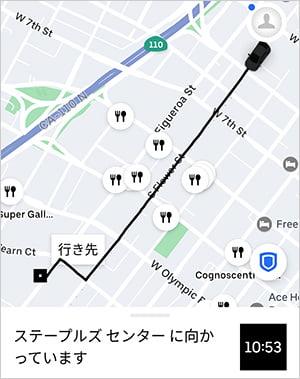
移動中は、普通に乗っていればOKです。ドライバーによっては、軽い世間話をしてくれることもありますし、無言のときもあります。基本的には、フレンドリーでやさしい人が多かったです。
Uberのアプリでは、今、車がどこを走っているか、ルートや到着時間の目安がわかります。ルートがわかるのも安心感があります。
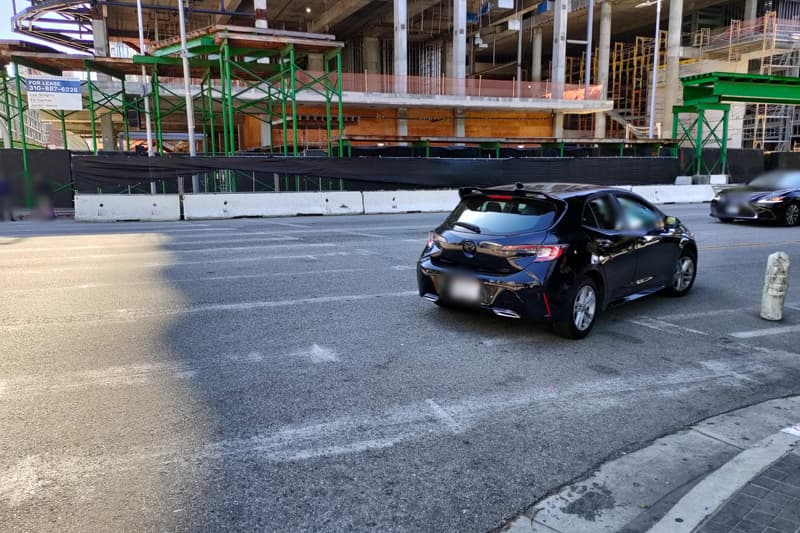
目的地に着いたら「Thank you!」と言って、降りるだけです。支払いは、アプリに登録しているクレジットカードから支払われます。
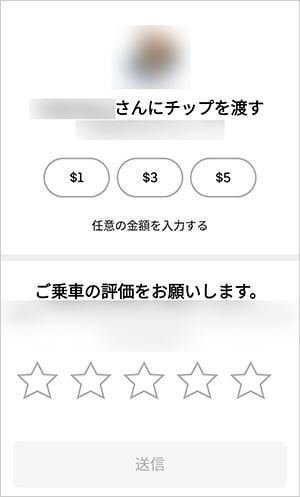
降車したら、アプリからチップを支払えます。チップの支払いは任意です。金額も自分で決められます。
私は、気持ち程度でも、チップは支払うようにしています。評価もしてあげるとよいです。
スポンサードリンク
Uberの注意点
インターネット環境は必須
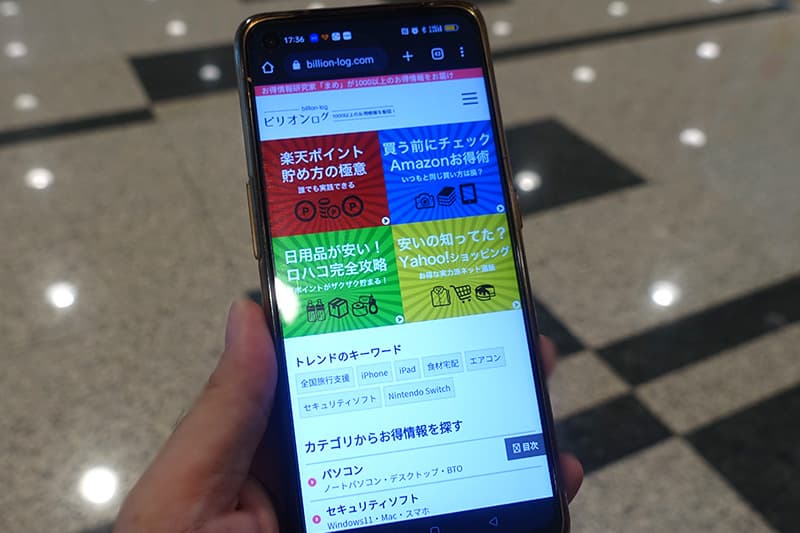
Uberは、スマホのアプリで依頼します。そのため、インターネット環境は必須です。
電波の悪い場所や田舎で利用する際は注意しましょう。
私は、アメリカで楽天モバイルを使っていました。楽天モバイルは海外でも毎月2GBまで追加料金無料で使えて安いです。
現地の通信回線を利用でき、空港や観光地、街中でも、つながりやすかったです。Uberの利用にもおすすめです。
↓公式Webサイトをみてみる↓
配車できないこともある
Uberは、近くにいるドライバーとマッチングしないと配車できません。
アメリカでは、Uberが普及していて、ダウンタウンや有名観光地付近であれば、おそらく問題なくドライバーはいるかと思います。
私もロサンゼルスのダウンタウンやハリウッド、アナハイム方面、シアトルで利用しましたが、すぐに手配でき、5分程度で来てくれました。
ただし、田舎や道路状況が不便な場所では、配車できないリスクもあります。行きは大丈夫でも、帰りは配車できないかもしれないので注意してください。
Uberと似たサービスに、Lyftという配車サービスもあります。両方を使いわけてもいいかと思います。
まとめ
Uberは、アプリを使って配車、料金の支払いもできて、本当に便利なサービスです。
公共交通機関が少ない場所でも、移動でき、行動範囲が広がりました。
海外での移動におすすめの配車サービスです。
旅行サイト関連のお得情報
内容は変更になる可能性もございます。利用の際は公式サイトの確認をお願いします。